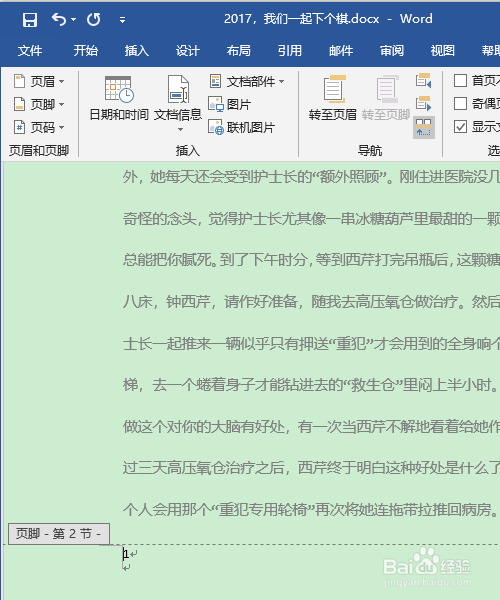Word中怎么设置从第二页开始显示页码
1、用 Word 2019 打开文档之后,点击菜单“插入”-“页码”。
2、在弹出的菜单中,点选一种页码样式。这时,文档中就可以看到页码了。
3、接着,将光标定位到第一页,再点击菜单“布局”-“分隔符”-“下一页”。
4、在第二页选中角落的页码数字,右击鼠标,选择“设置页码格式”。
5、在弹出的窗口中,点选“起始页码”,再点击“确定”。
6、点击之后,我们的文档就从第二页开始显示页码了。
7、总结1、在 Word 中点击菜单“插入”-“页码”,选择一种页码样式2、将光标移到第一页,点击菜单“布局”-“分隔符惯墀眚篪”-“下一页”3、在第二页选中页码数字,右击鼠标,选择“设置页码格式”4、在弹出的窗口中,点选“起始页码”,再点击“确定”
声明:本网站引用、摘录或转载内容仅供网站访问者交流或参考,不代表本站立场,如存在版权或非法内容,请联系站长删除,联系邮箱:site.kefu@qq.com。
阅读量:31
阅读量:83
阅读量:66
阅读量:69
阅读量:30